Hvis du vil bruke en mal du har lagret, for din neste presentasjon, kan du se her for å finne ut hvordan.
-
Klikk Ny på Fil-fanen.
-
Velg Personlig eller Egendefinert. (Navnet varierer avhengig av omstendighetene.)
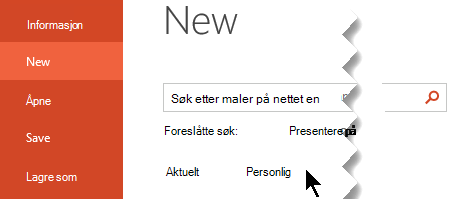
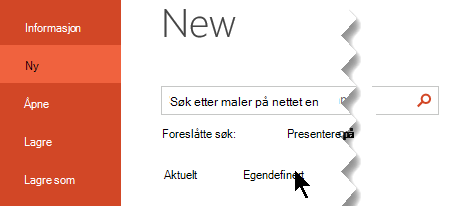
Tips!: Hvis du ikke ser Personlig eller Egendefinert, har du sannsynligvis ikke noen maler som er lagret i maler-mappen. Opprett og lagre en, eller bruk fremgangsmåten i neste del til å kopiere en mal til denne mappen.
-
Dobbeltklikk malen, så åpnes en ny presentasjon med malen i bruk.
Har du en egendefinert mal du vil bruke i PowerPoint?
Mottok du en mal, via nedlasting, e-post eller en annen metode, som du vil legge til i PowerPoint? Kopier eller lagre malfilen (POTX) i Maler-mappen på:
C:\Users\< UserName> \Documents\Custom Office Templates\
Viktig!: Erstatt <Brukernavn-> med brukernavnet ditt.
Importere eksisterende lysbilder til den nye presentasjonen
-
Åpne filen som inneholder de eksisterende lysbildene.
-
Klikk miniatyrbilderuten, og velg deretter lysbildene du vil bruke:
-
Merk alle lysbilder: CTRL+A
-
Velg et delsett av lysbildene: CTRL+klikk
-
-
Kopier lysbildene (CTRL+C).
-
Bytt til den nye filen, høyreklikk miniatyrbilderuten, og velg Bruk måltema under Alternativer for innliming:
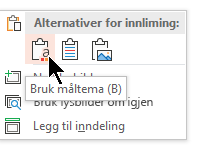
Alle de kopierte lysbildene settes inn i den nye presentasjonen.
Angi malen som et standardalternativ
Du kan merke den personlige malen som et alternativ på standardfanen Utvalgt . Slik gjør du det:
-
Gjenta de to første trinnene fra den første prosedyren ovenfor.
-
Høyreklikk malen, og velg Fest til liste.










